WordPress là một trong những hệ thống quản lý nội dung phổ biến nhất trên thế giới. Nó cung cấp nhiều tính năng mạnh mẽ cho người dùng, và một trong số đó là Shortcode. Trong bài viết này, chúng ta sẽ tìm hiểu về Shortcode trong WordPress và cách tạo nó một cách đơn giản.
Hiểu về Shortcode trong WordPress
Shortcode là gì?
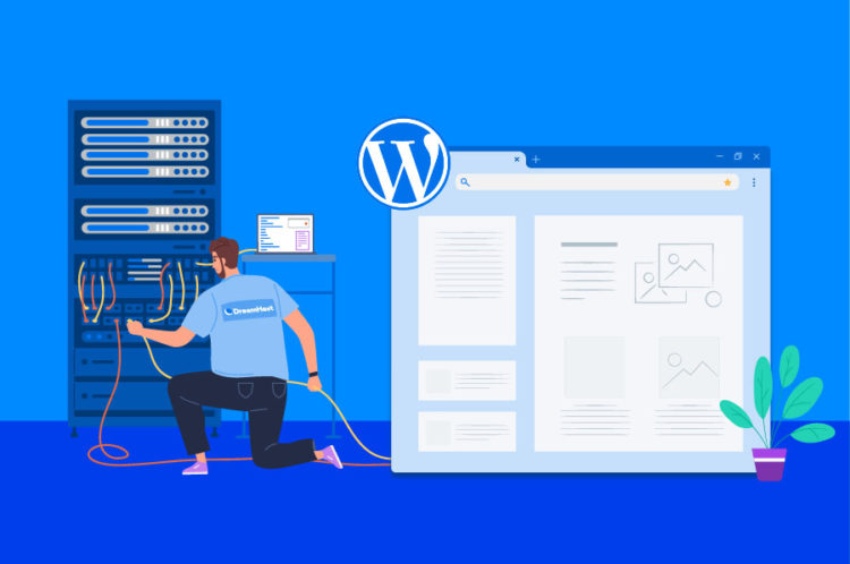
Shortcode là một khái niệm quan trọng trong WordPress. Nó cho phép bạn tạo các mã ngắn để thêm vào bài viết, trang, widget hoặc menu mà không cần viết mã HTML hoặc CSS phức tạp. Thông qua việc sử dụng Shortcode, người dùng có thể dễ dàng thêm các chức năng, hiển thị dữ liệu động, hoặc kết hợp với các plugin mà không cần phải sửa đổi mã nguồn gốc của theme.
Tại sao chúng ta cần sử dụng Shortcode trong WordPress?
Sử dụng Shortcode trong WordPress mang lại nhiều lợi ích. Đầu tiên, nó giúp rất nhiều người dùng không có kiến thức về lập trình có thể tùy chỉnh giao diện và chức năng của trang web một cách linh hoạt. Thay vì phải chỉnh sửa mã nguồn, người dùng có thể sử dụng Shortcode để thực hiện các thao tác như hiển thị bảng giá, hiển thị sản phẩm, tạo biểu đồ, và nhiều hơn nữa.
Tạo Shortcode đơn giản
Bước 1: Chuẩn bị
Tạo một theme con hoặc sử dụng child theme
Trước khi tạo Shortcode, chúng ta cần chuẩn bị một theme con hoặc sử dụng child theme. Điều này giúp chúng ta tránh mất các thay đổi khi theme được cập nhật. Nếu bạn không quen với việc tạo theme con, bạn cũng có thể sử dụng plugin để tạo Shortcode.
Sử dụng plugin để tạo Shortcode
Có nhiều plugin hỗ trợ tạo và quản lý Shortcode trong WordPress. Bạn có thể tìm và cài đặt một plugin phù hợp từ thư viện plugin của WordPress. Sau khi cài đặt, bạn có thể sử dụng giao diện đồ họa để tạo và quản lý Shortcode một cách dễ dàng.
Tạo một plugin riêng
Nếu bạn muốn tạo một plugin riêng để tạo Shortcode, bạn có thể sử dụng một số hàm và hook được cung cấp bởi WordPress. Đầu tiên, bạn cần tạo một thư mục mới trong thư mục /wp-content/plugins/ với tên plugin của bạn. Sau đó, tạo một file PHP mới trong thư mục plugin vừa tạo và viết mã để tạo Shortcode.
Bước 2: Tạo Shortcode
Xác định tên Shortcode và chức năng của nó
Đầu tiên, bạn cần xác định tên cho Shortcode và chức năng mà nó sẽ thực hiện. Tên Shortcode nên đại diện cho chức năng mà bạn muốn thực hiện. Ví dụ, nếu bạn muốn tạo một Shortcode để hiển thị thời tiết, bạn có thể đặt tên là [weather].
Viết mã Shortcode
Sau khi xác định tên Shortcode, bạn cần viết mã để thực hiện chức năng của nó. Mã này có thể được viết bằng PHP hoặc sử dụng mã ngắn như HTML hoặc CSS. Bạn có thể sử dụng các hàm và hook của WordPress để truy xuất dữ liệu từ cơ sở dữ liệu hoặc thực hiện các thao tác khác.
Bước 3: Sử dụng Shortcode
Sử dụng Shortcode trong bài viết hoặc trang
Sau khi tạo Shortcode, bạn có thể sử dụng nó trong bài viết hoặc trang của bạn. Đơn giản như việc nhập mã Shortcode vào nội dung bài viết hoặc trang, và nội dung của Shortcode sẽ được hiển thị khi trang web được tải lên.
Sử dụng Shortcode trong widget hoặc menu
Ngoài việc sử dụng trong bài viết và trang, bạn cũng có thể sử dụng Shortcode trong widget hoặc menu của WordPress. Điều này cho phép bạn thêm các chức năng tùy chỉnh vào sidebar, footer, hoặc menu chính của trang web.
Tối ưu hóa Shortcode trong WordPress
Sử dụng tham số trong Shortcode
Shortcode trong WordPress có thể được tối ưu hóa bằng cách sử dụng tham số. Tham số cho phép người dùng tùy chỉnh hiển thị của Shortcode dựa trên nhu cầu của họ. Bằng cách sử dụng tham số, bạn có thể tạo ra các Shortcode linh hoạt và dễ dàng tái sử dụng.
Xử lý lỗi và kiểm tra tính hợp lệ của Shortcode
Khi tạo Shortcode, bạn cần xử lý lỗi và kiểm tra tính hợp lệ của các tham số đầu vào. Điều này giúp đảm bảo rằng Shortcode hoạt động một cách đáng tin cậy và không gây ra lỗi hoặc ảnh hưởng đến trang web của bạn.
Tối ưu hóa Shortcode cho tốc độ tải trang
Để đảm bảo tốc độ tải trang nhanh, bạn cần tối ưu hóa Shortcode của mình. Bạn có thể sử dụng bộ nhớ cache để lưu kết quả của Shortcode và tránh tính toán lặp đi lặp lại mỗi khi trang web được tải lên.
Tổng kết
Trên đây là hướng dẫn đơn giản về cách tạo Shortcode cho WordPress. Shortcode là một công cụ mạnh mẽ giúp bạn tùy chỉnh trang web của mình một cách linh hoạt và dễ dàng. Bằng cách tận dụng khả năng của Shortcode, bạn có thể thêm các chức năng tùy chỉnh và tăng tính tương tác trên trang web WordPress của mình.
 English
English



 Tên miền đang khuyến mại
Tên miền đang khuyến mại






